Kód chyby Steam 50: 10 snadných způsobů opravy – TechCult
Různé / / October 14, 2023
Chyby mohou být nepříjemné, když máte náladu hrát hry na Steamu se svými přáteli. Mnoho uživatelů si stěžovalo na chybový kód 50 ve službě Steam při stahování nebo aktualizaci hry. Takže, co přesně je Steam Error Code 50 a jaké jsou jeho základní příčiny? A co je důležitější, jak to můžete opravit? No, tento článek zodpoví všechny vaše dotazy, takže se ujistěte, že dočtete až do konce. Začněme.

Co je Steam Error Code 50 a jaké jsou jeho příčiny?
Chybový kód 50 nastane, když Steam nemůže dokončit stahování nebo aktualizaci hry kvůli neúspěšným HTTP požadavkům. Navíc se také objeví při pokusu o spuštění hry.
Rychlá odpověď
Chcete-li tuto chybu opravit ve službě Steam, restartujte klientskou službu a poté počítač. Pokud to nepomůže, aktualizujte síťové ovladače podle následujících kroků:
1. OTEVŘENO Správce zařízení a rozšířit Síťové adaptéry.
2. Klepněte pravým tlačítkem myši na příslušný síťový adaptér a vyberte Aktualizujte ovladač z nabídky.
3. Vybrat Automaticky vyhledávat ovladače a postupujte podle pokynů.
4. Restartujte PC.
Zde jsou některé z příčin, které často způsobují chybu:
- Problémy se sítí a připojením
- Problémy s výpadky serveru
- Poškozené herní soubory
- Použití VPN
Pojďme to opravit!
Metoda 1: Základní řešení potíží
Začneme několika snadno pochopitelnými metodami, které dokážou chybu opravit téměř okamžitě. Uvidíme, zda pomohou.
Metoda 1.1: Restartujte Steam a poté PC
Tyto chyby jsou často způsobeny drobnými dočasnými závadami způsobenými nesprávným načítáním souborů nebo programů. Můžete to opravit restartováním klientské aplikace Steam. Pokud to nepomůže, restartujte PC a poté Steam.
Metoda 1.2: Počkejte na dobu provozu serveru Steam
V důsledku silného provozu nebo údržby se mohou servery Steam ve vašem regionu potýkat s nesrovnalostmi, které mohou prozatím ovlivnit funkčnost aplikace. Zkontrolujte stav na úředníkovi Stránka stavu služby Steam. Pokud jsou hlášeny nějaké problémy s prostojem, počkejte, dokud nebudou opraveny.

Metoda 1.3: Ukončení procesů na pozadí
Aktivní, ale nepoužívané procesy na pozadí stále spotřebovávají systémové prostředky včetně CPU, paměti a sítě. Aplikace s vysokou intenzitou, jako je Steam, nakonec nemají dostatečnou šířku pásma, aby fungovaly hladce, a proto došlo k chybě. Proto vám doporučujeme zavřít všechny úlohy na pozadí.
1. OTEVŘENO Správce úloh na PC.
2. Klepněte pravým tlačítkem myši na jakoukoli úlohu na pozadí, kterou nemusíte zůstávat aktivní, a vyberte ji Ukončit úkol.

3. Podobně zavřete všechny aplikace a poté spusťte Parní a zkontrolujte, zda je nyní chyba opravena.
Metoda 1.4: Spusťte Steam jako správce
Spuštění Steamu s administrátorskými právy pomáhá lépe spravovat herní soubory a systémové prostředky, což často vede k plynulejšímu hraní a tím k opravě diskutované chyby. Postupujte podle následujících kroků:
1. Klepněte pravým tlačítkem myši na Parní zkratka na plocha počítače.
2. Vybrat Spustit jako administrátor z kontextové nabídky.

3. Vybrat Ano ve výzvě UAC pro potvrzení.
Metoda 2: Zlepšení připojení k síti
Špatný a nestabilní internet je jedním z hlavních faktorů způsobujících chybový kód Steam 50. Nyní mohou být problémy s připojením k síti způsobeny řadou faktorů, jako jsou problémy s hardwarem, softwarem a konfigurací. Řešení problémů a zlepšení rychlosti a síly sítě může takové chyby opravit. Můžete se podívat na našeho průvodce na Pomalé připojení k internetu? 10 způsobů, jak zrychlit svůj internet!

Metoda 3: Aktualizujte síťové ovladače
Síťové ovladače jsou důležité pro plynulé připojení k internetu. Zastaralé ovladače mohou způsobit problémy a špatnou sílu signálu, což vede k diskutované chybě. Chcete-li je aktualizovat, postupujte takto:
1. OTEVŘENO Správce zařízení.
2. Dvojitým kliknutím rozbalíte Síťové adaptéry.
3. Klikněte pravým tlačítkem na příslušný adaptér z možností a vyberte Aktualizujte ovladač z kontextové nabídky.

4. Vybrat Automaticky vyhledávat ovladače a postupujte podle pokynů na obrazovce.
Po aktualizaci ovladače otevřete Steam a zkontrolujte, zda je problém nyní vyřešen.
Přečtěte si také: Top 9 oblíbených bezplatných nových her na Steamu
Metoda 4: Vymažte poškozené soubory Steam
Již víme, že aplikace a programy často ukládají dočasné soubory, které jim pomáhají rychleji načítat data. Postupem času jsou však tyto soubory náchylné k poškození a způsobují chyby. Pojďme je vyčistit.
Metoda 4.1: Vymažte mezipaměť stahování Steam
První jsou soubory mezipaměti uložené ze stahování a aktualizací ve službě Steam. Chcete-li je odstranit, postupujte takto:
1. OTEVŘENO Parní. Klikněte na Parní v levém horním rohu a vyberte Nastavení z nabídky.

2. Klikněte na Stahování záložka vlevo.
3. Klikněte na Vyčistit mezipaměť vedle Vymažte mezipaměť stahování.

4. Klikněte na Potvrdit vymazat.
Metoda 4.2: Odstraňte data webového prohlížeče
Chcete-li vymazat dočasná data uložená vestavěným prohlížečem Steam, postupujte takto:
1. Navigovat do Nastavení na Parní.
2. V Ve hře klepněte na Vymazat vedle Smazat data webového prohlížeče.

Přečtěte si také: 23 her jako Mario Kart pro PC
Metoda 5: Změňte oblast stahování Steam
Oblast stahování na Steamu může být také důvodem, proč se při stahování her můžete setkat s chybovým kódem 50. Můžete to změnit a uvidíte, zda to pomůže. Následuj kroky:
1. OTEVŘENO Parní, klikněte na Parní v levém horním rohu a vyberte Nastavení.
2. Přesuňte se do Stahování a rozbalte rozevírací nabídku pro Stáhnout region volba.
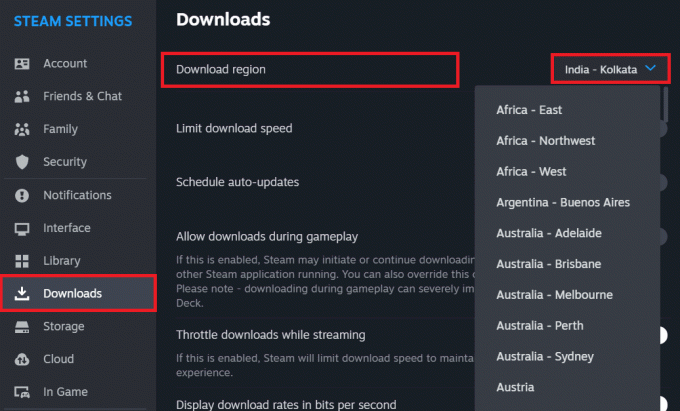
3. V Je vyžadován restart vyskakovací okno, klikněte na Restartovat nyní pro uložení změn.
Metoda 6: Zakažte VPN a proxy (pokud je to možné)
VPN a proxy často přidělují vašemu připojení jedinečné IP adresy. Steam může tuto změnu detekovat jako podezřelou nebo konfliktní s vaším předchozím připojením, což vede k selhání požadavků HTTP a tím k chybovému kódu 50.
Jejich zakázání v podstatě umožňuje Steamu připojit se přímo ke svým serverům pomocí vaší původní IP adresy a umístění. To může eliminovat potenciální konflikty a nekonzistence zaváděné těmito službami. Podívejte se na našeho průvodce na Jak zakázat VPN a proxy v systému Windows 10.

Metoda 7: Vyprázdnění DNS
Když se soubory mezipaměti DNS na zařízení poškodí nebo jsou nesprávné nebo zastaralé, vede to k problémům s různými online aplikacemi. Vypláchněte je a opravte diskutovanou chybu Steam podle následujících kroků:
1. zmáčkni Windows + R klávesy pro spuštění Běh dialogové okno.
2. Typ ipconfig /flushdns do textového pole a stiskněte Vstupte.

A je to. Mezipaměť DNS bude vymazána. Nyní spusťte Parní a zkontrolujte, zda je chyba opravena.
Přečtěte si také: 21 nejlepších online her pro vztahy na dálku
Metoda 8: Povolte Steam prostřednictvím brány Windows Firewall
Aby se zabránilo neoprávněnému přístupu a potenciálním hrozbám, brána Windows Firewall blokuje určitý síťový provoz, což občas vede k problémům s bezproblémovým fungováním Steamu. Ačkoli nedoporučujeme úplně vypnout bránu firewall, výjimečně můžete přidat Steam. Podívejte se na našeho průvodce na Povolte nebo zablokujte aplikace prostřednictvím brány Windows Firewall.

Metoda 9: Aktualizujte Steam, poté Windows
Zastaralý klient Steam nebo operační systém Windows mohou také potenciálně vést k chybovému kódu 50, protože jsou zranitelné vůči chybám a závadám. Aktualizace obou může pomoci.
1. OTEVŘENO Parní a poté klikněte na Parní v levém horním rohu následuje Zkontrolujte SteamAktualizace klientů…

2. Počkejte, až Steam zkontroluje dostupné aktualizace. Pokud nějaké existují, Stáhněte a nainstalujte to.
3. konečně Aktualizujte systém Windows na PC a Restartujte to.
Metoda 10: Přeinstalujte Steam
A konečně, pokud žádné z výše uvedených řešení nefunguje, můžete zkusit přeinstalovat Steam. Tím zajistíte, že budete mít novou instalaci klienta, která potenciálně vyřeší všechny základní problémy. Před přeinstalací nezapomeňte zálohovat všechny důležité herní soubory. Podívejte se na našeho průvodce na Jak zálohovat hry na Steamu.
Po dokončení procesu zálohování postupujte takto:
1. Otevři Kontrolní panel a pod Programy, vyberte Odinstalujte program.
2. Klikněte pravým tlačítkem na Parní a vyberte Odinstalovat.

3. Vybrat Ano ve výzvě UAC pro potvrzení.
4. Nyní spusťte Oficiální stránky Steamu na vašem PC a klikněte na NAINSTALUJTE STEAM.
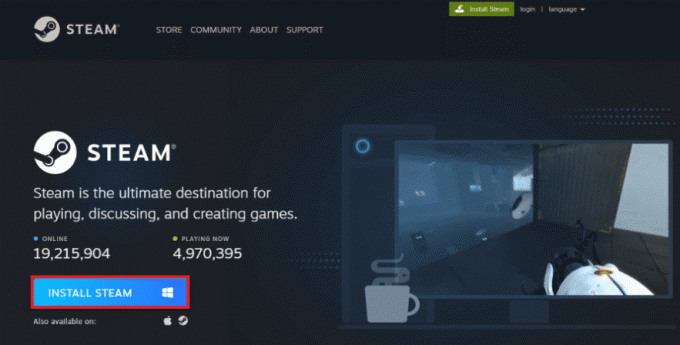
5. Postupujte podle pokynů na obrazovce.
Po instalaci se přihlaste ke svému účtu a zkontrolujte, zda nyní můžete stahovat hry bez chyb.
Doporučeno: Jak zobrazit skryté hry ve službě Steam
Doufáme, že vám tento průvodce pomohl opravit Kód chyby Steam 50. Pokud máte nějaké dotazy nebo návrhy, neváhejte je sdílet v sekci komentářů. Chcete-li vyřešit více takových problémů s technologiemi a aplikacemi, zůstaňte ve spojení s TechCult.
Henry je ostřílený technický spisovatel s vášní pro zpřístupňování složitých technologických témat každodenním čtenářům. S více než desetiletými zkušenostmi v technologickém průmyslu se Henry stal pro své čtenáře důvěryhodným zdrojem informací.



